Práce s textem
Výběr textu
- Ctrl+šipky vlevo/vpravo: pohybuje kurzorem po slovech
- Shift+šipky vlevo/vpravo: výběr glyph by glyph
- Ctrl+Shift+šipky vlevo/vpravo: výběr po slovech
- Dvojklik: výběr slova
- Trojklik: výběr řádku
- Shift+Home: výběr od aktuální pozice kurzoru na začátek řádku
- Shift+End: výběr od aktuální pozice kurzoru do konce řádku
- Ctrl+Shift+Home: výběr od aktální pozice kurzoru na začátek textu
- Ctrl+Shift+End: výběř od aktuální pozice do konce textu
Základní parametry textu
Nastavení základní parametrů napsaného textu jako např. výběr rodiny písem, styl písma, jeho velikost, zarovnání textu doleva/doprava/na střed či do bloku, orientace textu (vodorovně/svisle) a rozestupy mezi řádky lze nastavit pomocí Text > Text a písmo (Shift+Ctrl+T).

K textu patří neodmyslitelně písmo, kterým je napsán. Pamatujte, že pokud váš SVG dokument pošlete druhé osobě, která nebude mít všechny písma, která jste použili, dojde k porušení vzhledu. Pokud si tedy nejste jisti, převeďte raději text na křivku (Ctrl+Shift+C), nebo pošlete s SVG i soubor písma (hledejte v /usr/share/fonts/). Pokuste se vyhnout proprietálním písmům, ušetříte si starosti.
Umístit na křivku
Text se na křivku umisťuje příkazem Text > Umístit na křivku. Pokud se text přilepuje na špatnou stranu křivky, můžeme to vyřešit pomocí schopnosti Křivka > Převrátit. Pokud se text odmítá přesunout, objekt, ke kterému je přichycen, není křivkou (ale je primitivem – čtvercem a pod.). Stačí vybrat to, k čemu je text přichycen, a zmáčknout Ctrl+Shift+C, nebo vybrat Křivka > Objekt na křivku a zopakovat převrácení.

Vlít text do rámce
Vlévání textu do rámce je jedna z neužitečnějších funkcí, kterou Inkscape má. Ačkoli mluvíme o „rámci“, nemusíme vždy nutně použít uzavřenou křivku. Vlévaný text se totiž objeví na stejném místě jako výplň. Text se do rámce vlévá příkazem Text > Vlít text do rámce (Alt+W) a před samotným zadáním příkazu je nutné vybrat text a objekt, do kterého text chcete umístit.
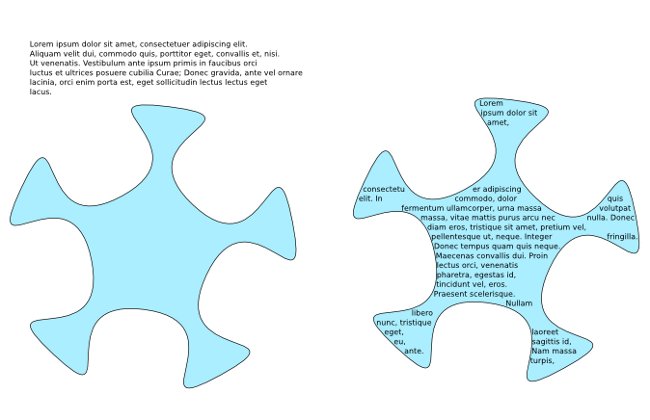
Kerning
Občas je potřeba jedno písmeno lehce posunout, abychom dosáhli vyšší typografické kvality. Nebo písmena rozházet čistě pro efekt. To se v Inkscape provádí pomocí manuálního kerningu textu (dále jen kerning). Ovládání je jednoduché: postavíte se kurzorem pro editaci do textu nebo část vyberete a použijete Alt (levý) a šipky. Pokud aplikujete kerning bez výběru, pohne se celý text za kurzorem, v případě výběru pak pouze označená oblast.
Kromě vodorovného posunu písmen pomocí Alt+vlevo a Alt+vpravo je možné je posouvat i svisle pomocí Alt+nahoru a Alt+dolů.
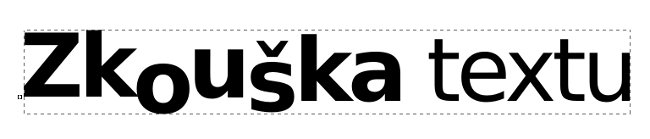
Samozřejmě, mohli byste také konvertovat text na křivku (Shift+Ctrl+C) a posunout písmena jako obyčejné objekty cesty. Je však mnohem pohodlnější ponechat text textem – nadále ho můžete upravovat, zkoušet různá písmena bez toho, abyste přišli o manuální doladění rozestupů písmen. Jedinou nevýhodou přístupu ponechání textu textem je, že musíte mít nainstalované původní písmo na každém systému, kde chcete SVG dokument otevřít.
Podobně jako rozostupy písmen můžete také doladit rozestupy řádků ve víceřádkových textových objektech. Pomocí kláves Ctrl+Alt+< a Ctrl+Alt+> v jakémkoliv odstavci písma zmenšíte či zvětšíte rozestupy řádků, takže se celková výška textového objektu změní o jeden pixel při aktuálním přiblížení.